Χρήση Φωτογραφιών iCloud
Οι Φωτογραφίες iCloud διατηρούν τις φωτογραφίες και τα βίντεό σας ασφαλή, ενημερωμένα και διαθέσιμα αυτόματα σε όλες τις συσκευές σας Apple, στο iCloud.com και ακόμη και στο PC σας. Όταν χρησιμοποιείτε τις Φωτογραφίες iCloud, δεν χρειάζεται να εισάγετε φωτογραφίες από μια συσκευή iCloud σε μια άλλη. Οι Φωτογραφίες iCloud ανεβάζουν και αποθηκεύουν πάντα τις αρχικές φωτογραφίες σας πλήρους ανάλυσης. Μπορείτε να διατηρήσετε τα αρχικά αρχεία πλήρους ανάλυσης σε κάθε συσκευή σας ή, εναλλακτικά, να εξοικονομήσετε χώρο με εκδόσεις βελτιστοποιημένες ανάλογα με τη συσκευή. Σε κάθε περίπτωση, μπορείτε να πραγματοποιήσετε λήψη των αρχικών αρχείων σας όποτε τα χρειάζεστε. Τυχόν οργανωτικές αλλαγές ή τροποποιήσεις που κάνετε ενημερώνονται πάντα σε όλες τις συσκευές Apple που διαθέτετε. Μάθετε πώς να διαμορφώσετε και να χρησιμοποιήσετε τις Φωτογραφίες iCloud.
Οι φωτογραφίες και τα βίντεο που διατηρείτε στις Φωτογραφίες iCloud χρησιμοποιούν τον χώρο αποθήκευσης iCloud. Προτού ενεργοποιήσετε τις Φωτογραφίες iCloud, βεβαιωθείτε ότι έχετε αρκετό χώρο στο iCloud, για να αποθηκεύσετε ολόκληρη τη συλλογή σας. Μπορείτε να ελέγξετε πόσο χώρο χρειάζεστε και κατόπιν να αναβαθμίσετε το πρόγραμμα του χώρου αποθήκευσής σας, αν είναι απαραίτητο.
Εισαγωγή στο Mac
Μπορείτε να εισαγάγετε φωτογραφίες και βίντεο στο Mac σας συνδέοντας τη συσκευή σας στο Mac. Ωστόσο, αν χρησιμοποιείτε τις Φωτογραφίες iCloud, δεν χρειάζεται να κάνετε εισαγωγή.
Για εισαγωγή στο Mac:
- Συνδέστε το iPhone το ή το iPad στο Mac σας χρησιμοποιώντας ένα καλώδιο USB.
- Ανοίξτε την εφαρμογή Φωτογραφίες στον υπολογιστή σας.
- Η εφαρμογή Φωτογραφίες θα εμφανίσει μια οθόνη «Εισαγωγή» με όλες τις φωτογραφίες και τα βίντεο που βρίσκονται στη συνδεδεμένη συσκευή σας. Εάν η οθόνη «Εισαγωγή» δεν εμφανιστεί αυτόματα, κάντε κλικ στο όνομα της συσκευής στην πλαϊνή στήλη της εφαρμογής Φωτογραφίες.
- Αν σας ζητηθεί, ξεκλειδώστε τη συσκευή σας iOS ή iPadOS χρησιμοποιώντας τον κωδικό σας. Εάν στη συσκευή iOS ή iPadOS εμφανιστεί η ερώτηση «Να θεωρείται αξιόπιστος αυτός ο υπολογιστής;», αγγίξτε «Αξιόπιστος» για να συνεχίσετε.
- Επιλέξτε τη θέση στην οποία θέλετε να εισαχθούν οι φωτογραφίες σας. Δίπλα στην επιλογή «Εισαγωγή σε», μπορείτε να επιλέξετε ένα υπάρχον άλμπουμ ή να δημιουργήσετε ένα νέο.
- Επιλέξτε τις φωτογραφίες που θέλετε να εισαγάγετε και κάντε κλικ στην επιλογή «Εισαγωγή επιλεγμένων» ή στην επιλογή «Εισαγωγή όλων των νέων φωτογραφιών».
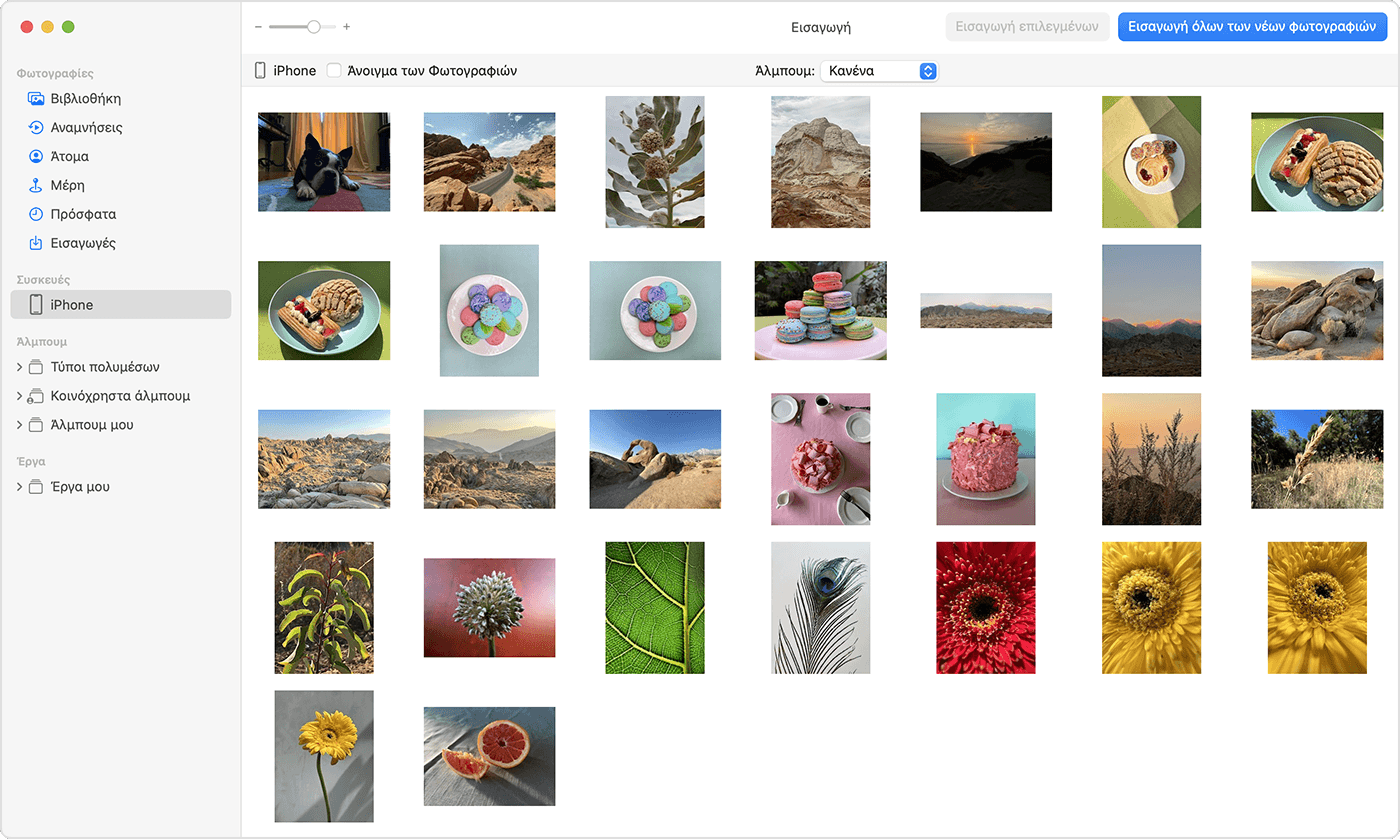
- Περιμένετε μέχρι να ολοκληρωθεί η διαδικασία και στη συνέχεια αποσυνδέστε τη συσκευή σας από το Mac.
Εισαγωγή στο PC με Windows
Μπορείτε να εισαγάγετε φωτογραφίες στο PC συνδέοντας τη συσκευή στον υπολογιστή σας και χρησιμοποιώντας την εφαρμογή Φωτογραφίες των Windows:
- Κάντε ενημέρωση στην πιο πρόσφατη έκδοση του iTunes στο PC σας. Για την εισαγωγή φωτογραφιών στο PC απαιτείται iTunes 12.5.1 ή νεότερη έκδοση.
- Συνδέστε το iPhone το ή το iPad στο PC σας χρησιμοποιώντας ένα καλώδιο USB.
- Αν σας ζητηθεί, ξεκλειδώστε τη συσκευή σας iOS ή iPadOS χρησιμοποιώντας τον κωδικό σας.
- Αν στη συσκευή σας iOS ή iPadOS εμφανιστεί η ερώτηση «Να θεωρείται αξιόπιστος αυτός ο υπολογιστής;», αγγίξτε «Αξιόπιστος» ή «Να επιτρέπεται» για να συνεχίσετε.
Στη συνέχεια, επισκεφτείτε τον ιστότοπο της Microsoft για να μάθετε τον τρόπο εισαγωγής φωτογραφιών στην εφαρμογή Φωτογραφίες των Windows στα Windows 10 ή Windows 11.
Αν έχετε ενεργοποιήσει τις Φωτογραφίες iCloud, πρέπει να πραγματοποιήσετε λήψη των αρχικών εκδόσεων πλήρους ανάλυσης των φωτογραφιών σας στο iPhone ή στο iPad πριν κάνετε εισαγωγή στον υπολογιστή σας.
Όταν εισάγετε βίντεο από τη συσκευή iOS ή iPadOS στο PC σας, ορισμένα από αυτά ενδέχεται να μην περιστρέφονται σωστά στην εφαρμογή Φωτογραφίες των Windows. Μπορείτε να προσθέσετε αυτά τα βίντεο στο iTunes για να τα προβάλετε με τον σωστό προσανατολισμό.
Αν θέλετε να διασφαλίσετε ότι οι φωτογραφίες από τη συσκευή iOS ή iPadOS θα έχουν την καλύτερη δυνατή συμβατότητα με τα Windows 10 ή τα Windows 11, δοκιμάστε τα ακόλουθα βήματα:
- Στη συσκευή iOS ή iPadOS, ανοίξτε την εφαρμογή Ρυθμίσεις.
- Αγγίξτε «Κάμερα» και στη συνέχεια «Μορφές».
- Αγγίξτε «Πιο συμβατή μορφή». Στο εξής, η κάμερά σας θα δημιουργεί φωτογραφίες και βίντεο σε μορφές JPEG και H.264.
Περισσότεροι τρόποι μεταφοράς φωτογραφιών και βίντεο στον υπολογιστή σας
- Χρησιμοποιήστε το AirDrop για γρήγορη αποστολή φωτογραφιών και βίντεο στο Mac σας.
- Εισαγάγετε φωτογραφίες και βίντεο από μέσα αποθήκευσης, όπως έναν σκληρό δίσκο ή μια κάρτα SD, στις Φωτογραφίες για macOS.
- Χρησιμοποιήστε έναν σαρωτή και την Καταγραφή εικόνων για να εισαγάγετε φωτογραφίες που τραβήχτηκαν με μια κάμερα με φιλμ.
- Εισαγάγετε τις εικόνες σας απευθείας σε έναν φάκελο στο Mac σας με την Καταγραφή εικόνων.
- Συγχρονίστε μουσική, ταινίες και άλλο περιεχόμενο από τις συσκευές iOS χρησιμοποιώντας τον υπολογιστή σας.
- Χρησιμοποιήστε το Time Machine για να δημιουργήσετε εφεδρικά αντίγραφα όλων των αρχείων σας, συμπεριλαμβανομένων των φωτογραφιών και των βίντεό σας, σε μια εξωτερική μονάδα σκληρού δίσκου.